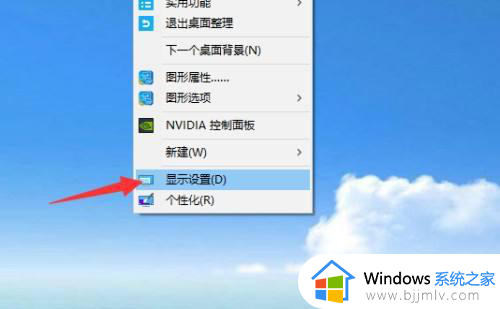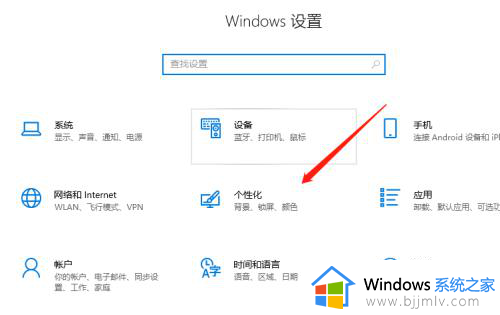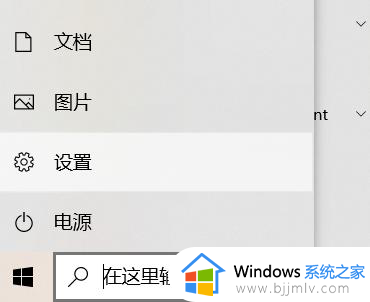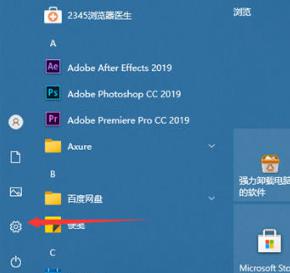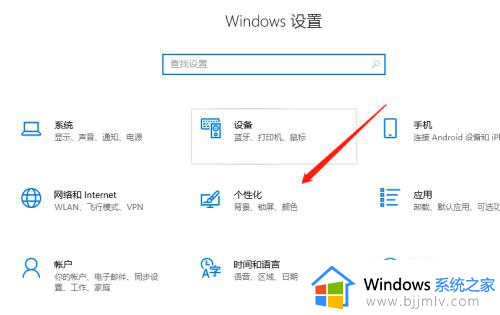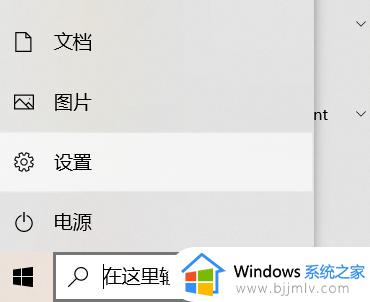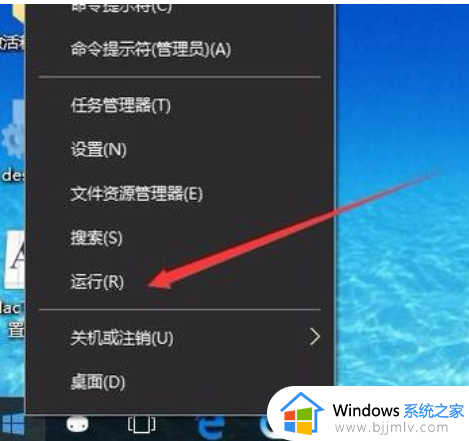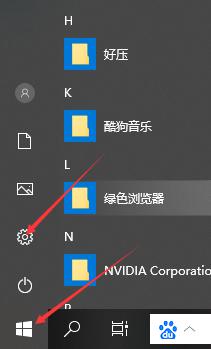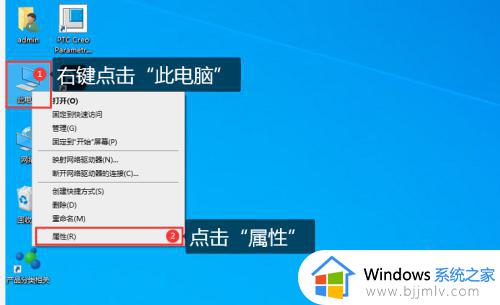win10如何改变字体大小 windows10改字体大小怎么调
更新时间:2023-11-06 10:40:08作者:qiaoyun
在win10系统中,通常系统字体大小都是已经设置好的,但是我们也可以根据自己的使用习惯来改变字体大小,只是有部分win10系统用户并不知道如何改变字体大小吧,操作方法其实并不会难,如果你也想设置的话,那就跟随着小编一起来看看windows10改字体大小的详细调整方法。
方法如下:
1、首先我们进入到win10系统的桌面,点击屏幕左下角开始按钮,然后点击设置,如图所示。
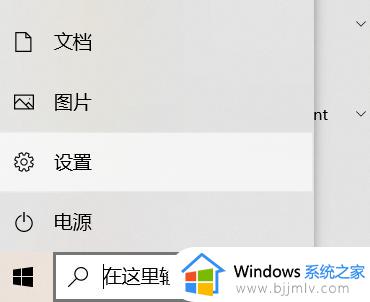
2、然后在弹出来的Windows设置里面,点击下方的【轻松使用】选型,如图所示。
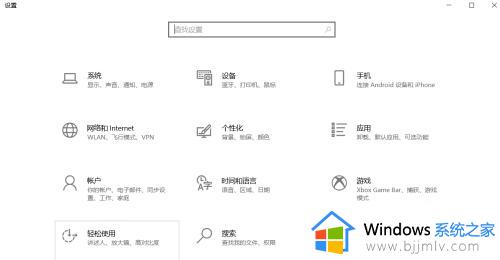
3、之后,我们找到显示选项下的【放大文本】滑块,并拖动滑块将系统文本放大到适应的大小,如图所示。
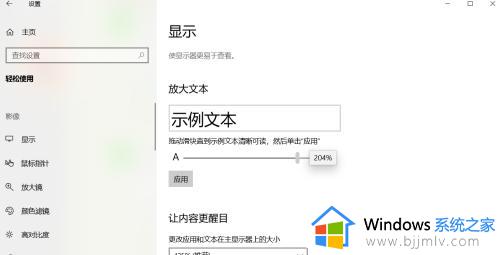
4、最后,点击应用我们更改了系统字体的大小,如图所示。
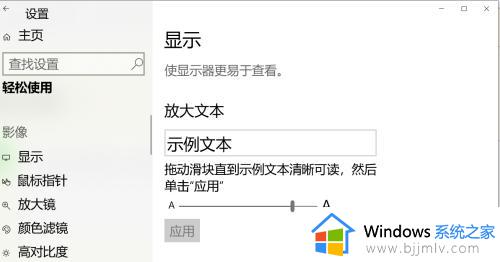
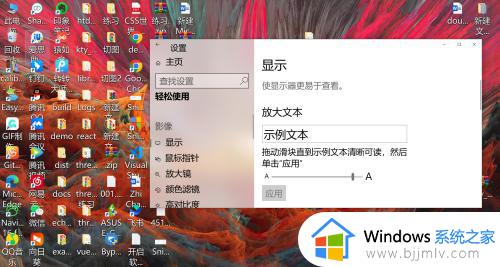
以上就是windows10改字体大小怎么调的详细内容,有需要的用户们可以参考上述方法步骤来进行解决,更多精彩内容欢迎继续关注本站!